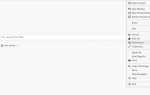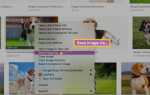Содержание
Chromebook недорогой и легкий, но его маленькие экраны иногда трудно читать. Если у вас возникли проблемы с отображением чего-либо на вашем Chromebook, вы можете увеличить масштаб одного окна, например, Chrome, или увеличить весь рабочий стол, чтобы было проще видеть интерфейс и значки. Chromebook также поставляется со встроенным инструментом специальных возможностей, позволяющим увеличивать небольшие участки экрана, чтобы их было легче видеть.
Если ваш Chromebook застрял в увеличенном масштабе или вы одолжили его кому-то и вернули его в увеличенном масштабе, вы также можете использовать эти методы для уменьшения или возврата уровня масштабирования к нормальному.
Как увеличить Chromebook
Увеличение масштаба одного окна, такого как Chrome, чрезвычайно просто на Chromebook. Вы выполняете это, нажимая определенную комбинацию клавиш, и вы можете нажимать ту же комбинацию несколько раз, чтобы увеличить масштаб.
Первый шаг увеличивает окно на 10 процентов, а каждый последующий шаг увеличивает вас на 25, 50, а затем на 100 процентов, пока вы не увеличите масштаб, насколько это возможно.

Вы можете увеличить масштаб одного окна в Chromebook, нажав клавиши «Control» и «плюс».
Вот как можно увеличить масштаб одного окна на Chromebook:
- Нажмите Ctrl + Plus (+) одновременно.
- Если вы хотите увеличить масштаб, нажмите Ctrl + Plus (+) очередной раз.
- Вы можете продолжать нажимать Ctrl + Plus (+) пока вы не достигнете максимального увеличения 500 процентов.
Вот как это выглядит, когда вы увеличиваете одно окно на Chromebook:
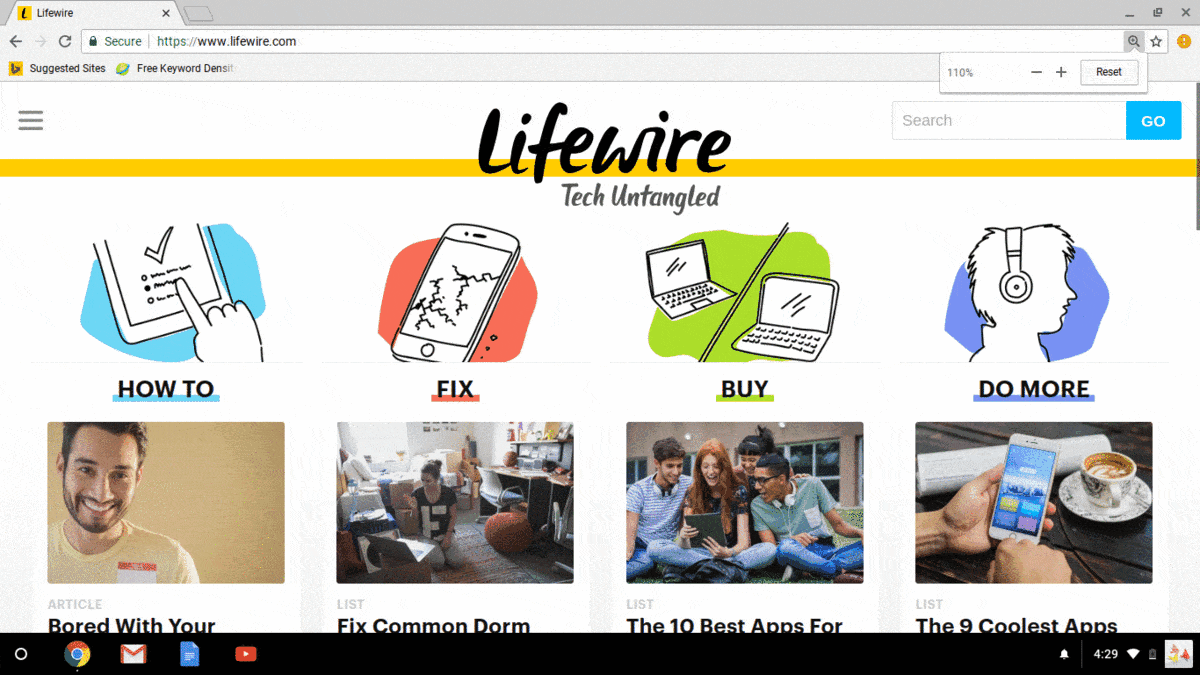
Увеличение на Chromebook выполняется с шагом 10, 25, 50 и 100 процентов.
Если вы случайно увеличили масштаб слишком сильно или решили вернуть экран в нормальное состояние, уменьшить масштаб также просто.
Как уменьшить масштаб на Chromebook
Уменьшение масштаба на Chromebook также может быть достигнуто нажатием комбинации клавиш, и вы можете шаг за шагом регулировать уровень масштабирования точно так же, как вы это делали при увеличении. Каждый шаг соответствует тому же шаблону, что и увеличение.

Вы можете уменьшить масштаб одного окна в Chromebook, нажав клавиши «Control» и «минус».
Вот как можно уменьшить Chromebook:
- Нажмите Ctrl + Минус (-) одновременно.
- Если вы хотите уменьшить масштаб, нажмите Ctrl + Минус (-) очередной раз.
Как сбросить уровень масштабирования на Chromebook
Поскольку вы можете увеличивать и уменьшать масштаб на Chromebook несколькими нажатиями клавиш, легко случайно увеличить или уменьшить масштаб, не заметив этого. Если вы обнаружите, что на вашем Chromebook все выглядит слишком большим или слишком маленьким, особенно после того, как вы отдаете его другу или позволяете маленькому ребенку использовать его, вы обычно можете решить проблему, сбросив уровень масштабирования.

Вы можете сбросить уровень масштабирования одного окна в Chromebook, нажав клавиши «Control» и «0».
Вот как можно изменить уровень масштабирования на Chromebook:
- Нажмите Ctrl + 0.
- Если уровень масштабирования не сбрасывается, попробуйте нажать Ctrl + Shift + 0.
Эта команда сбрасывает уровень масштабирования самого Chromebook, а не только в одном окне, как в браузере Chrome.
Использование встроенных элементов управления масштабированием в Chrome
Если вы не хотите использовать комбинации клавиш для увеличения или уменьшения масштаба Chromebook и просто хотите настроить уровень в Chrome, это можно сделать из браузера Chrome.
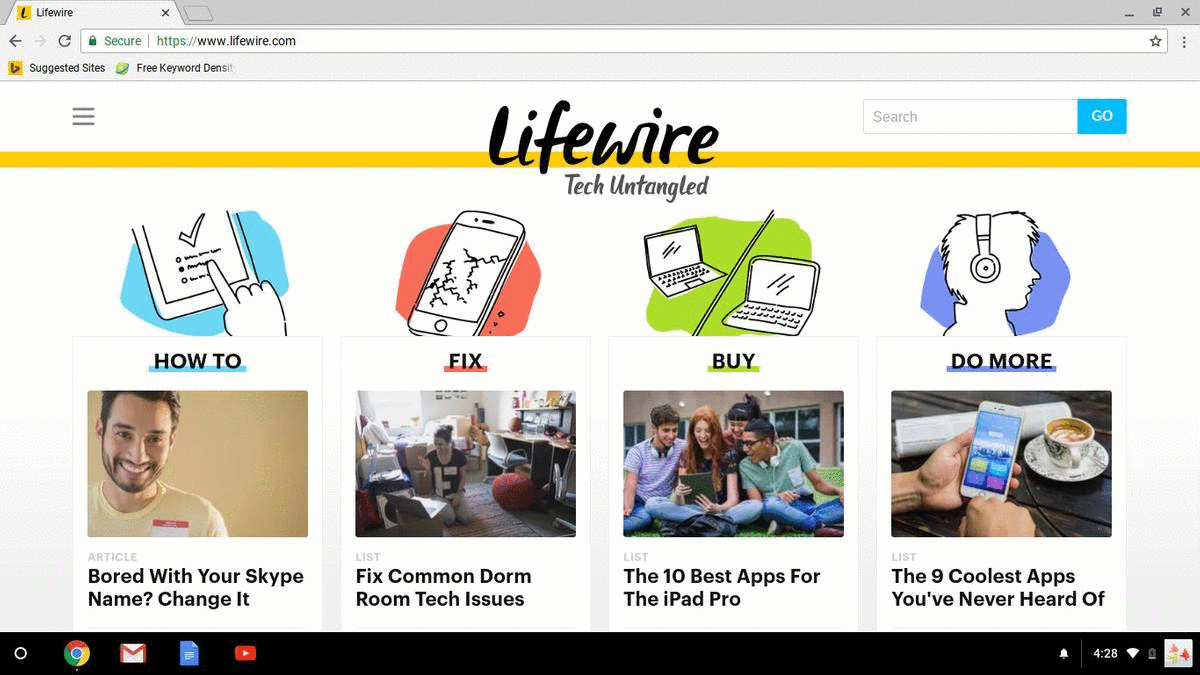
Chrome имеет встроенные элементы управления масштабированием.
Вот как использовать встроенные элементы управления масштабированием Chrome на Chromebook:
- запуск Хром.
- Выберите ⋮ (три вертикальные точки) значок.
- разместить Увеличить в меню.
- Использовать Плюс (+) а также Минус (-) настроить уровень масштабирования по своему вкусу.
Уровень масштабирования по умолчанию составляет 100 процентов.
Как увеличить экран на Chromebook
Помимо увеличения одного окна, Chromebook также может увеличить весь рабочий стол. Это достигается путем регулировки разрешения дисплея, что фактически делает все больше; Вы можете сделать это, нажав комбинацию клавиш на клавиатуре.

Вы можете увеличивать, уменьшать и сбрасывать уровень увеличения всего рабочего стола в Chromebook, нажимая определенные комбинации клавиш.
Чтобы настроить уровень масштабирования всего рабочего стола:
- Нажмите и удерживайте Ctrl + Shift. Держите эти клавиши нажатыми все время, пока вы настраиваете уровень масштабирования.
- Нажмите Плюс (+)
- Нажмите Плюс (+) еще раз, чтобы увеличить масштаб.
- Нажмите Минус (-) уменьшить уровень масштабирования.
- Нажмите сбросить уровень масштабирования.
- Когда уровень масштабирования будет там, где вы хотите, отпустите Ctrl + Shift.
Если ваш Chromebook имеет сенсорный экран, вы можете использовать его для увеличения и уменьшения масштаба. Это работает так же, как и на большинстве смартфонов. Прикоснитесь к экрану большим и указательным пальцами и сделайте сжимающее движение, чтобы уменьшить масштаб, и разведите большой и указательный пальцы в стороны, чтобы увеличить масштаб.
Вот как это выглядит, когда вы увеличиваете и уменьшаете масштаб на всем рабочем столе Chromebook:
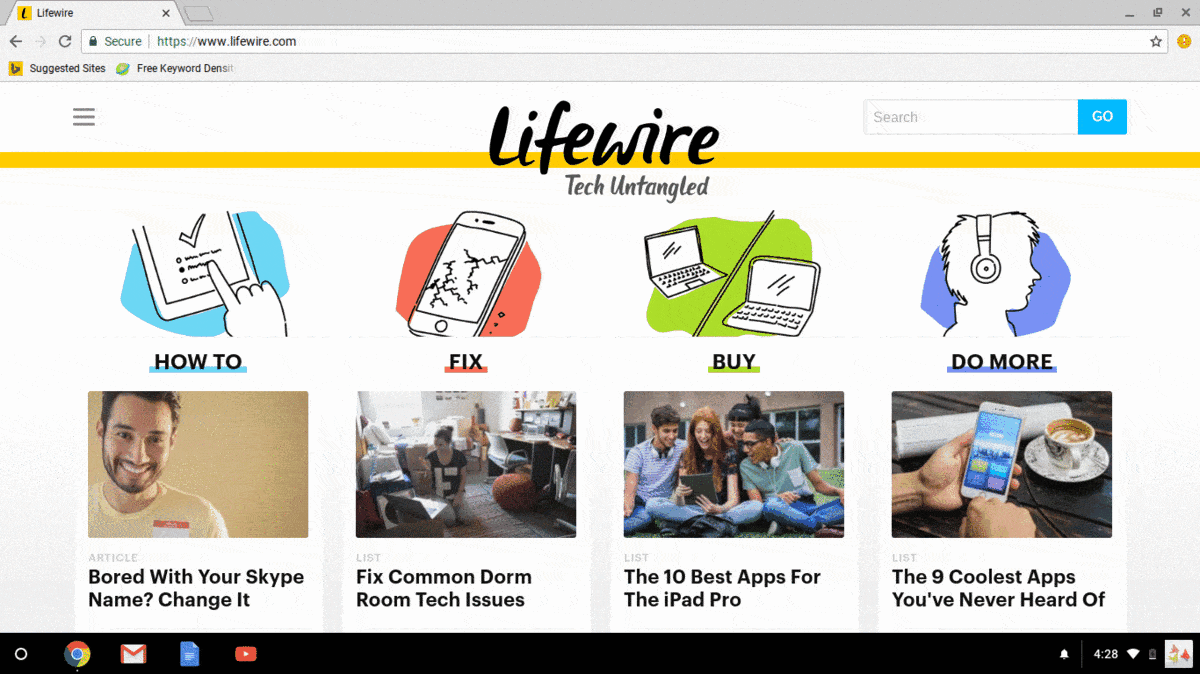
При увеличении масштаба Chromebook интерфейс и значки также становятся больше.
Как использовать инструмент увеличения экрана Chromebook
Chromebook также поставляется со встроенным инструментом увеличения экрана. Это полезно для пользователей, которые испытывают затруднения при просмотре мелкого текста на экране Chromebook, поскольку позволяет в значительной степени увеличивать отдельные части экрана.
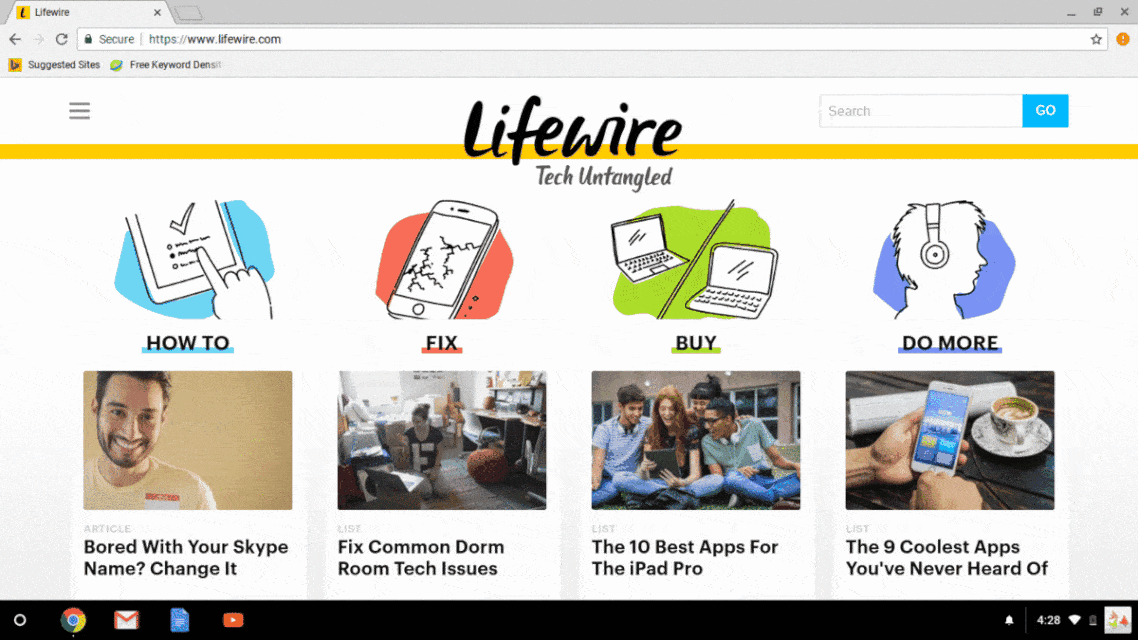
Увеличитель док-станции Chromebook позволяет увеличивать небольшие участки экрана в высокой степени.
Вот как использовать инструмент увеличения экрана на Chromebook:
- Нажмите Alt + Shift + S, на клавиатуре.
- Выберите ☰ (меню гамбургера). Если вы видите значок шестеренки рядом со словом «Настройки», выберите его.
- Выбрать продвинутый.
- Выбрать доступность.
- Выбрать Управление функциями доступности.
- Выбрать Включить док-лупу.
- Искать Пристыкованный уровень масштабирования, затем выберите уровень масштабирования, чтобы настроить его.
- Нажмите Включить док-лупу снова, чтобы выключить инструмент увеличения.